-
Idite naUmetni > Zaglavlje ili Podnožje, a zatim izaberite Ukloni zaglavlje ili Ukloni podnožje.
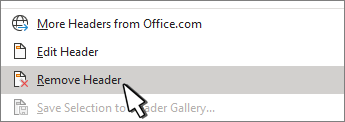
-
Ako Vaš dokument ima više odeljaka, ponovite ovaj proces za svaki odeljak.
Možete i da izbrišete zaglavlje sa jedne stranice.
-
Idite naUmetni > Zaglavlje ili Podnožje, a zatim izaberite Ukloni zaglavlje ili Ukloni podnožje.
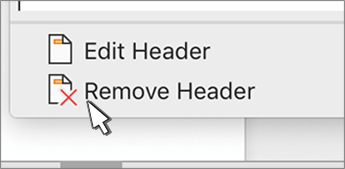
-
Ako Vaš dokument ima više odeljaka, ponovite ovaj proces za svaki odeljak.
Važno:
Office za Mac 2011 više nije podržan. Izvršite nadogradnju na Microsoft 365 da biste radili bilo gde sa bilo kog uređaja i da biste nastavili da dobijate podršku.
Nadogradite odmah
-
Idite na Raspored > Podešavanje stranice > Zaglavlje i podnožje.
-
U okviru Zaglavlje ili Podnožje, u iskačućem meniju izaberite stavku (nijedno).
-
Idite na Umetni > Zaglavlje i podnožje.
-
Na gornjoj desnoj strani dokumenta izaberite stavku Opcije > Ukloni zaglavlje & podnožje.
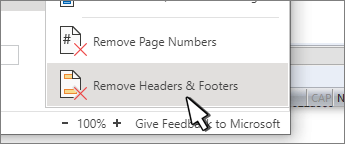
Za više informacija o zaglavljima i podnožjima pogledajte članak zaglavlje ipodnožje u programu Word.










